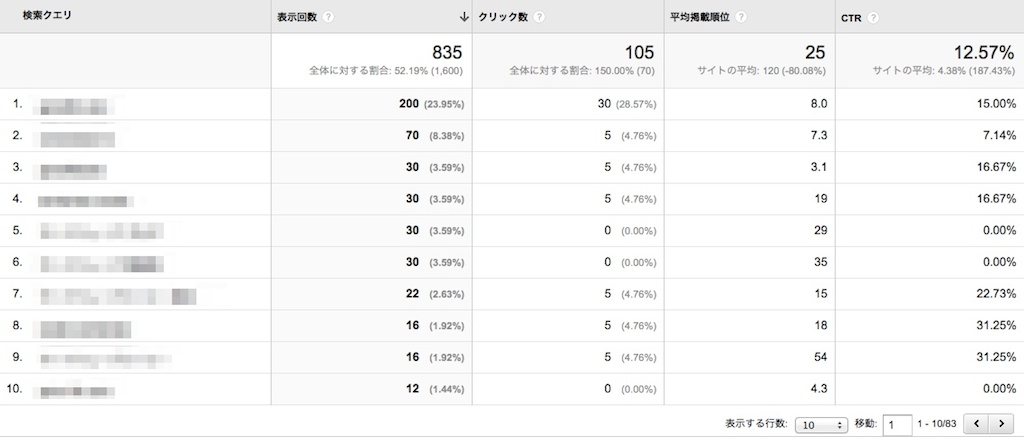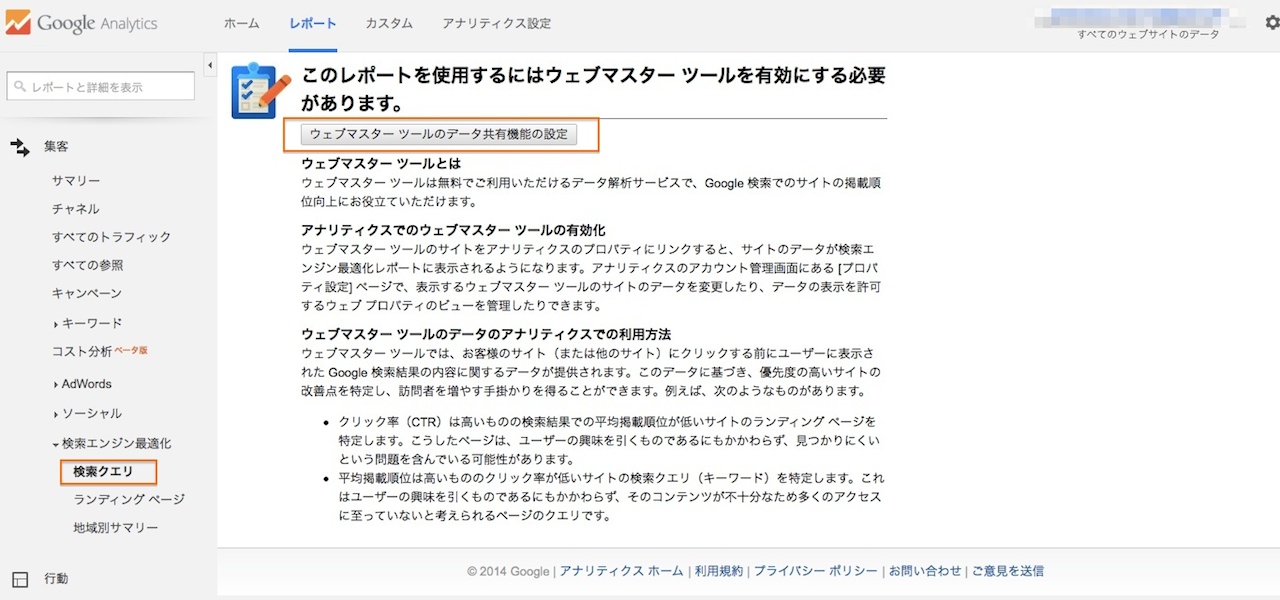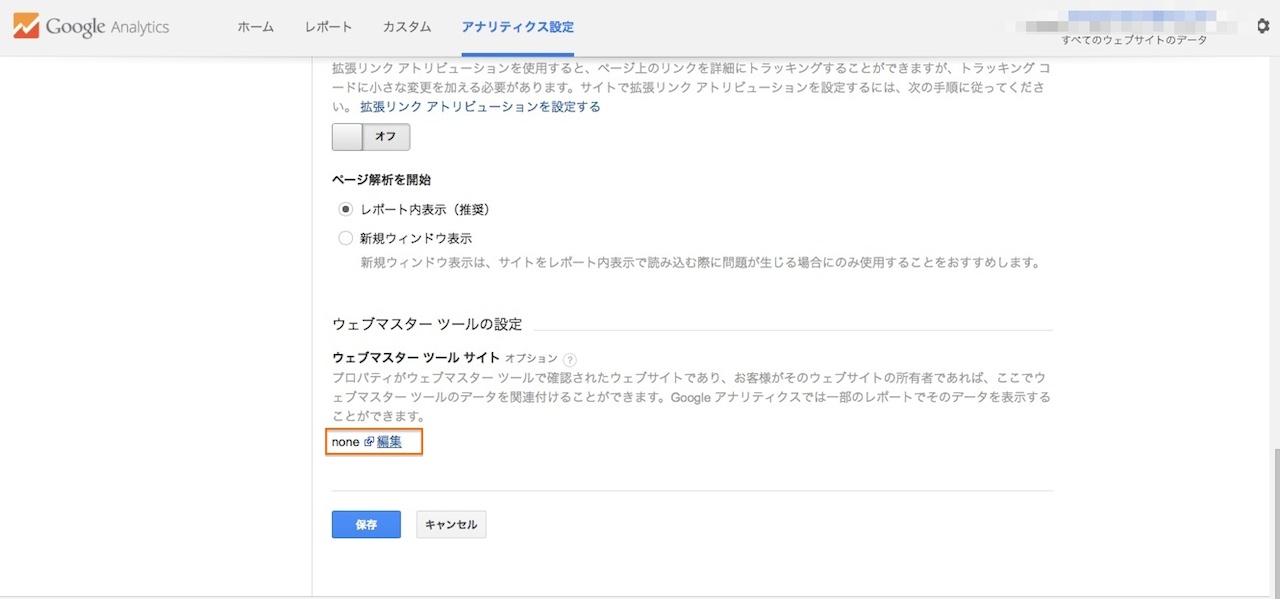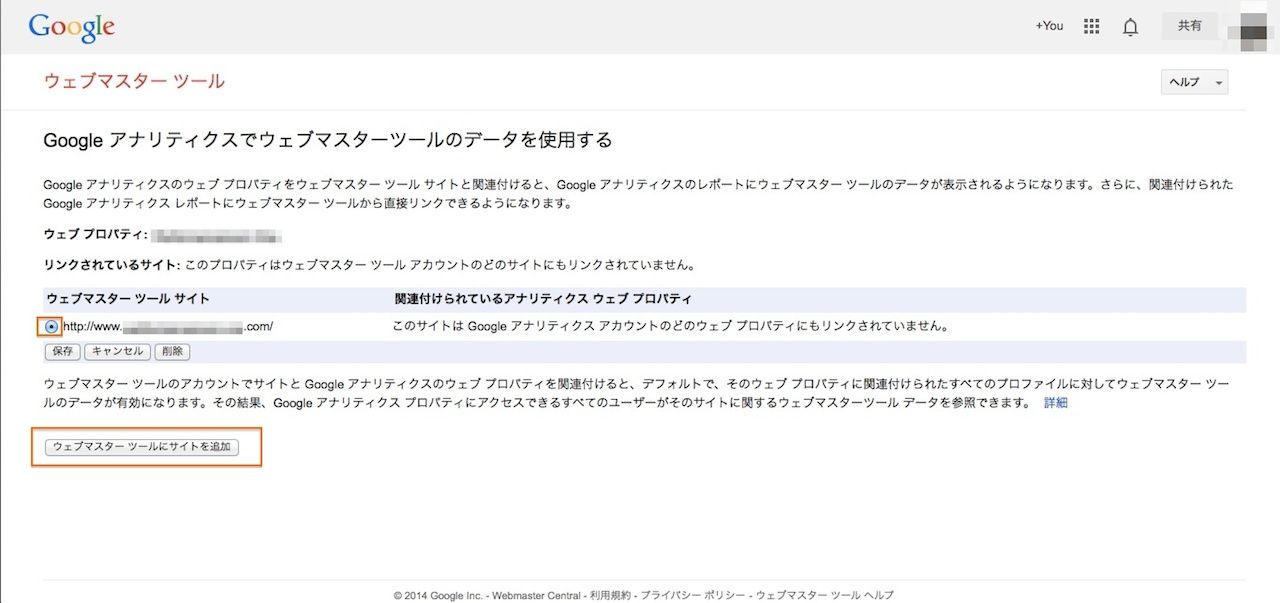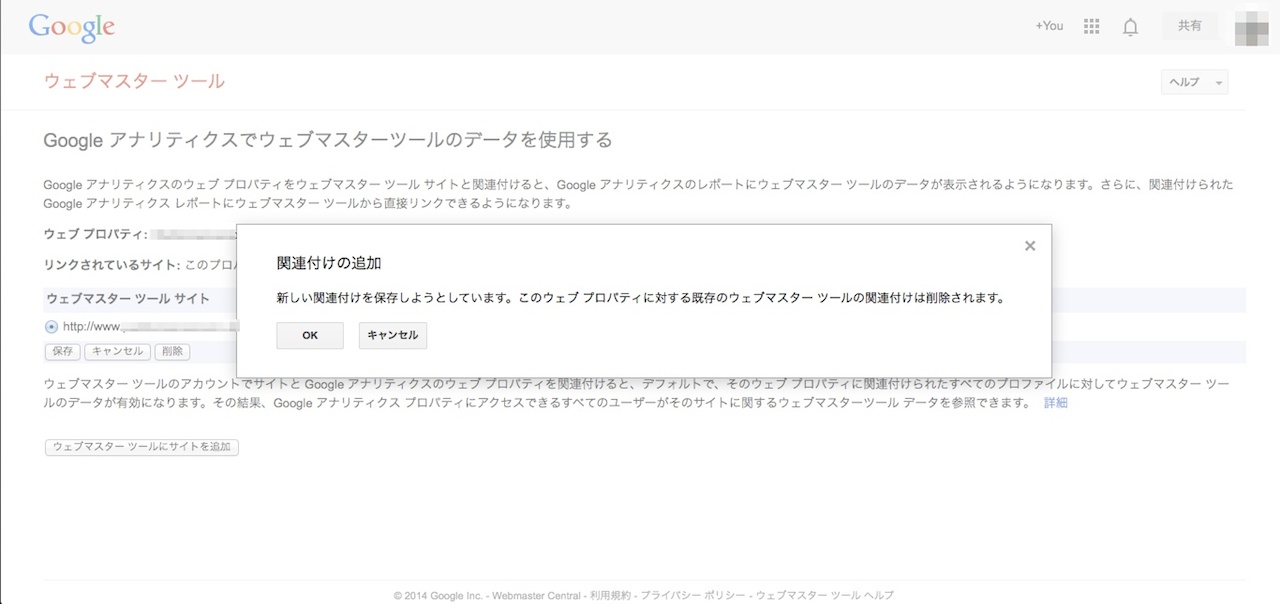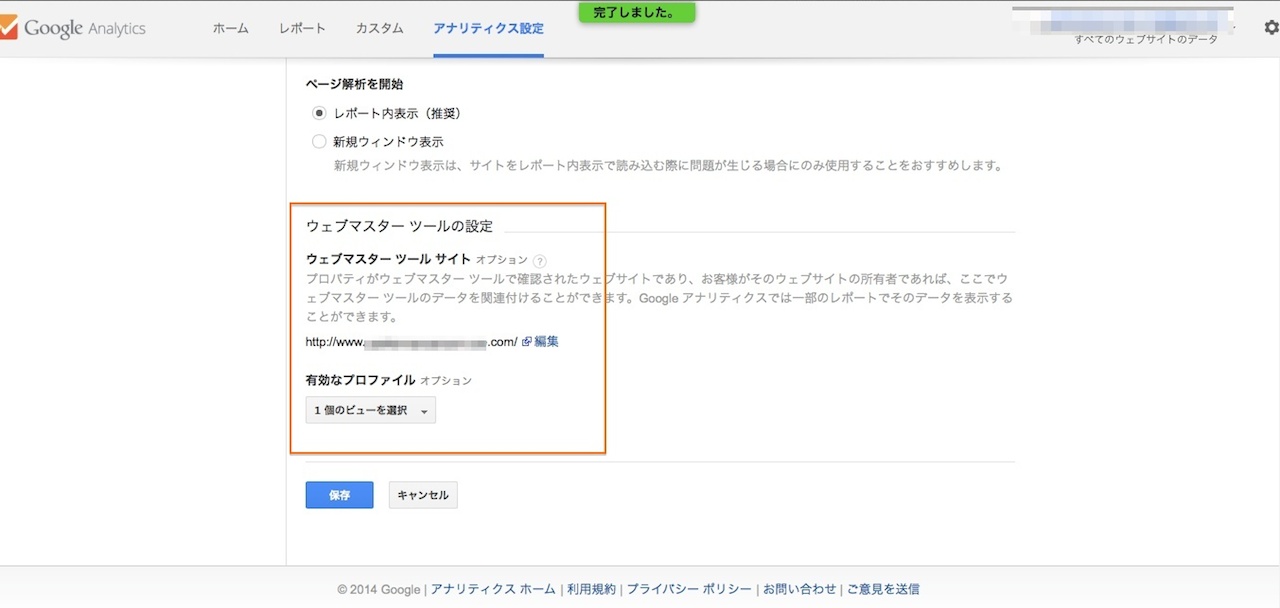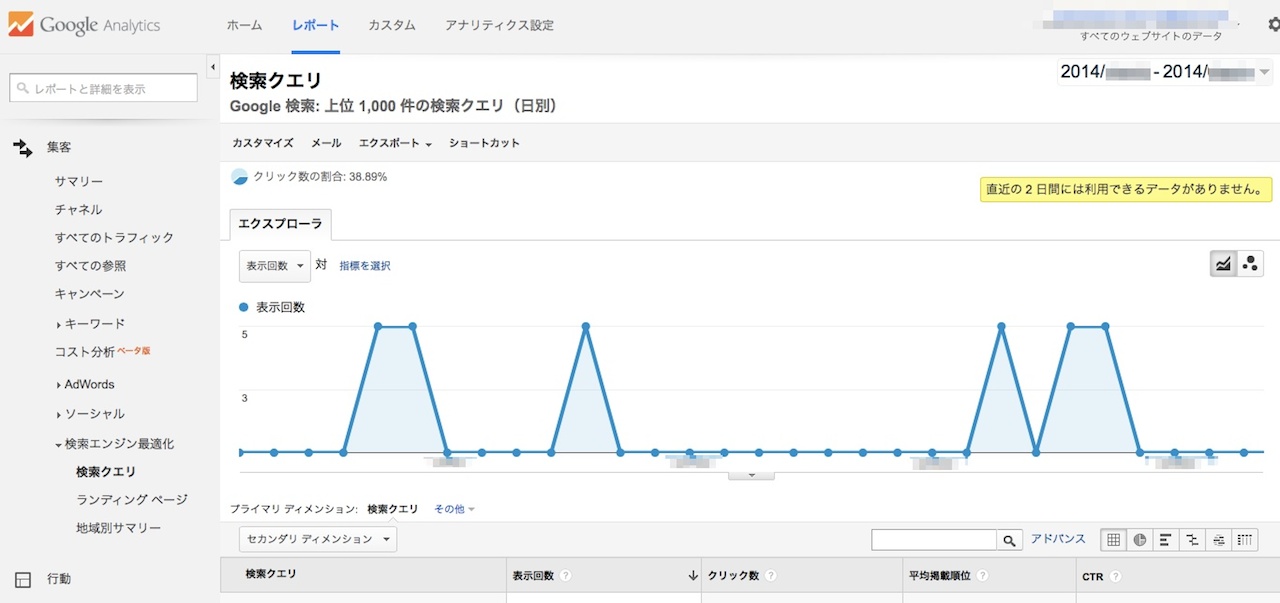あなたと合体したい!Googleアナリティクスとウェブマスターツールの連携法
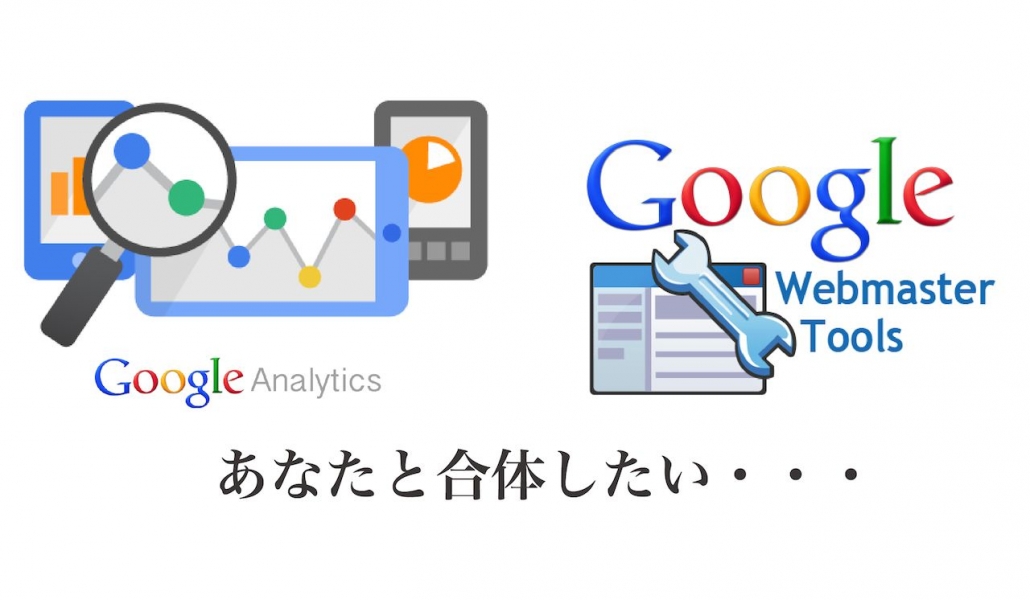
2015/10/09
スポンサーリンク
Googleアナリティクスとウェブマスターツールの連携法を紹介します。
① そもそも連携してどんなメリットがあるのでしょうか?
検索クエリが見れる
検索クエリとは、検索エンジンで表示されたキーワードのことです。
スポンサーリンク
よく検索キーワード(アナリティクスのキーワード⇨オーガニック検索)と間違われますが、
サイトに訪れたきっかけとなった検索キーワードのことではなく
検索エンジン側が表示したキーワードのことを検索クエリといいます。
(検索窓にキーワードを入れると、複合キーワードが現れるのは検索クエリ)
今まではウェブマスターツールでしか確認できなかったのですが、
アナリティクスとの連携により確認できるようになりました。
上の表は、今回設定するGoogleアナリティクスとウェブマスターツールの連携後に現れる検索クエリの画面です。
表示回数 :
検索クエリでの検索結果にページが表示された回数です。
クリック数 :
検索結果に表示されたページに対してクリックされた数です。
平均掲載順位 :
検索結果に表示された平均順位を表しています。
検索結果の順位は、ユーザー個々のGoogleアカウント、ブラウザの履歴やcookie、
などにより検索順位が異なるため(パーソナライズ化)、
各ユーザーに表示された検索順位を平均したものを表しております。
CTR :
クリック数 ➗ 表示回数
クリックされた割合。
ランディングページでは、ページ単位で表示回数、クリック数、平均掲載順位が確認できるので
自分のサイトが検索エンジンにどのように評価されているかより詳細に見ることができます。
アナリティクスを開いているだけでこれらのデータを見れるのは凄く便利です。
またこれらのデータはアナリティクスのオーガニック検索 “no provided”が
どのようなキーワードで流入しているか予測する上で大事なデータともなります。
アナリティクスとウェブマスターツールの連携は
パーソナライズ検索化が進む中必須なのではないでしょうか?
少し前置きが長くなりましたが、
早速Googleアナリティクスとウェブマスターツールの連携設定にまいりましょう!
② Googleアナリティクスとウェブマスターツールの連携法
Googleアナリティクスのレポートから検索エンジン最適化⇨検索クエリ、
ウェブマスターツールのデータ共有機能の設定をクリック
ウェブマスターツール設定の編集をクリック
ウェブマスターツールと関連つけたいURLを選択してサイトを追加。
関連付けのOKをクリックするとアナリティクスの設定に戻ります。
デフォルトビューのビュー選択を”すべてのウェブサイトのデータ”を選択し
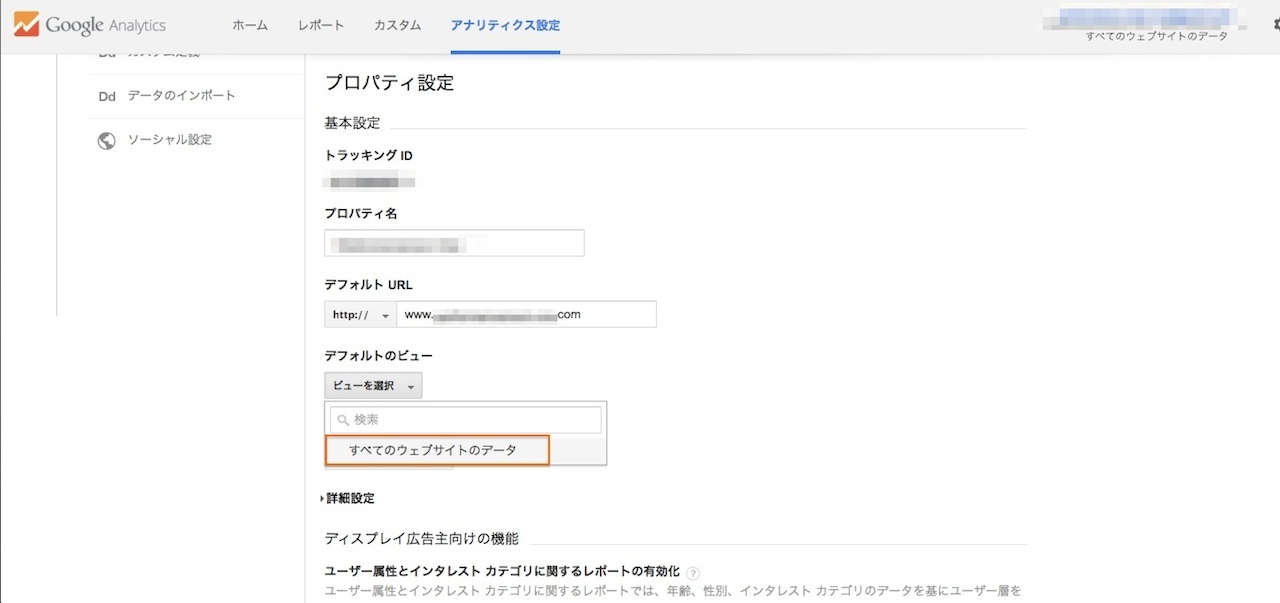
ウェブマスターツールの蘭に、
関連付けさせたいURLが記載されているのが確認できたら保存。
これでアナリティクスのレポート画面の検索エンジン最適化の項目が反映されます。
これでGoogleアナリティクスとウェブマスターツールの連携設定完了です。
ご観覧ありがとうございました!
スポンサーリンク